使用CAD填充功能時,有時候我們已經對想要填充的區域進行填充了,但是填充卻沒有顯示出來,在這之前也并沒有顯示填充有任何參數設置問題,這是為什么呢?其實出現這種情況并不是CAD軟件有問題或者你操作不當,這是因為圖紙中的填充顯示被關閉了而已。
CAD填充顯示恢復方法一:
要想填充顯示恢復正常的方法很簡單,操作步驟如下:
在命令行中輸入“op”然后按下回車鍵,打開【選項】對話框。
切換到【顯示】選項卡中。
在【顯示性能】組合框中選中【應用實體填充】復選框,如下圖所示。
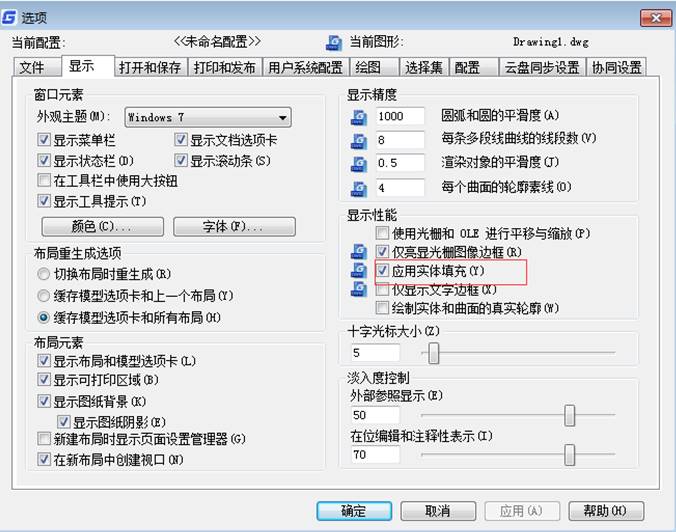
CAD填充顯示恢復方法二:
除了上述方法外,你還可以通過修改變量的值來改變這個設置,操作步驟如下:
1. 在命令行輸入FILL或FILLMODE,回車。
2. 如果默認值為OFF或關,輸入1或ON,回車。
這種方式和上面在“選項”對話框中設置選項效果相同,但更簡單、更直接。
在完成上述設置后,需要重生成(RE)圖形,之前繪制的填充才會顯示出來。
CAD填充顯示在畫圖中還是很重要的,所以對CAD制圖設計師來說,這個問題需要注意,時也要避免工作中出現這種問題而影響工作效率。

2023-10-16

2023-07-04

2023-03-27

2022-08-25

2022-06-16

2022-06-14

2022-06-02

2022-06-01

2021-11-03
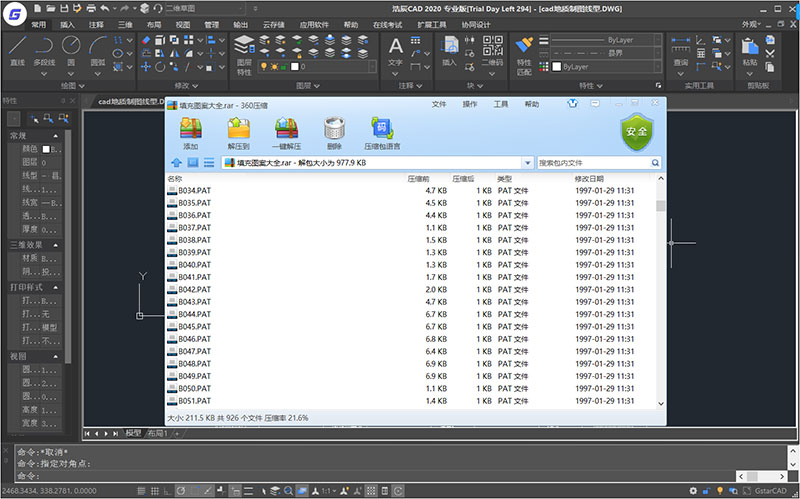
2020-04-02

2019-11-19
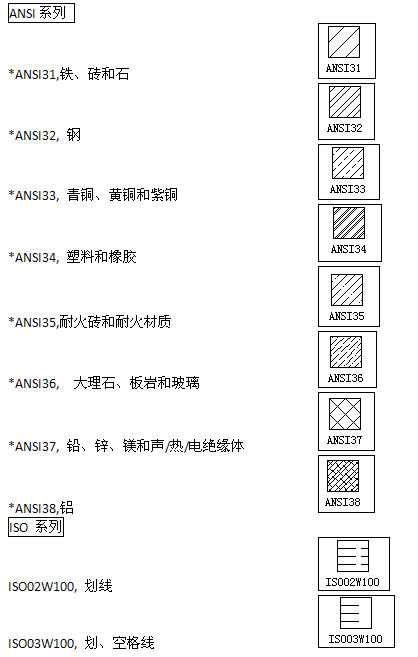
2019-11-19
